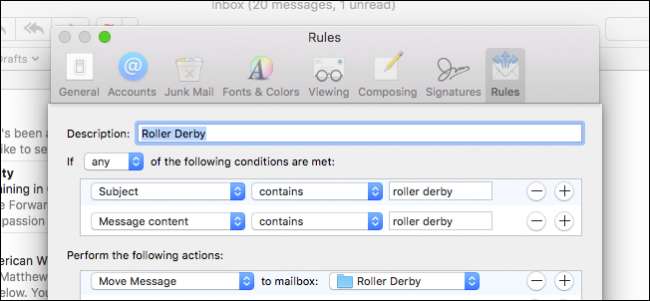
Auch wenn die Popularität von E-Mails abnimmt und schnellere Online-Kommunikationsmittel entstehen, ist sie dennoch eine wichtige Komponente für das professionelle Repertoire der meisten Menschen. Ungezähmte E-Mails können jedoch schnell außer Kontrolle geraten. Deshalb ist es wichtig, Regeln und Filter zu verwenden.
Mit den Regeln von Apple Mail können Sie Prioritäten setzen, was wichtig ist, während Sie das aussortieren, was nicht. Ein gutes Regelschema reduziert schnell die Unordnung in E-Mails und gibt Ihnen die Möglichkeit, schneller auf Prioritätsnachrichten zu antworten.
Mit Apple Mail ist das Einrichten von Regeln ein Kinderspiel. So können Sie neue Nachrichten mühelos ablegen, kennzeichnen und benachrichtigen, sodass Sie nicht ständig nach dieser wichtigen Nachricht von Ihrem Chef oder Kollegen suchen.
Um Regeln einzurichten, müssen Sie zuerst die Einstellungen von Apple Mail öffnen. Wählen Sie dazu das Menü "Mail" und dann "Einstellungen" oder verwenden Sie die Tastenkombination "Befehl +".
In den Einstellungen klicken wir auf die letzte Registerkarte rechts, "Regeln", und klicken dann auf "Regel hinzufügen".
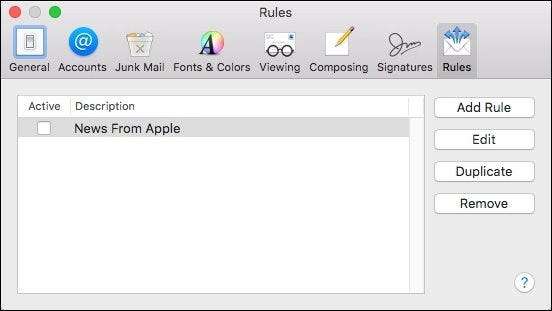
In diesem Beispiel richten wir eine Regel ein, um eine E-Mail von einem bestimmten Absender an ein bestimmtes Postfach weiterzuleiten. Bevor wir dies tun, müssen wir jedoch sicherstellen, dass das Postfach bereits eingerichtet ist. Ist dies nicht der Fall, können wir auf das Menü "Mailbox" klicken und "New Mailbox ..." aus der Menüauswahl auswählen. Wählen Sie nun aus, wo sich Ihr neues Postfach befinden soll, und geben Sie ihm einen geeigneten Namen. (In meinem Fall nenne ich es "Lowell", wo alle Post von meinem Chef hingeht.)
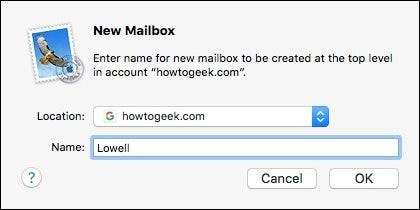
Zurück in unseren Regeleinstellungen erstellen wir unsere neue Regel, die sehr einfach sein wird. Der betreffende Absender - mein Chef - hat zwei E-Mail-Adressen, die er üblicherweise verwendet. Daher nehmen wir beide in unsere Regel auf, um sicherzustellen, dass alle E-Mails, die von einer der beiden Adressen stammen, an unser neues Postfach weitergeleitet werden.
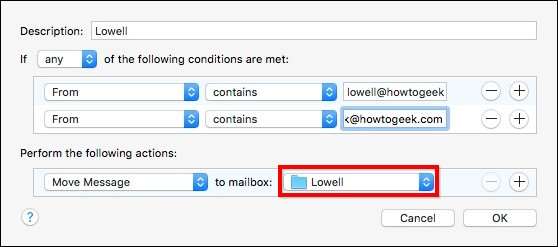
Mit dieser neuen Regel irgendein Mail, die kommt von Jede E-Mail-Adresse lautet gerührt an die spezifische Mailbox. Dies bedeutet, dass der Posteingang übersprungen wird. Daher müssen wir sicherstellen, dass wir diesen Posteingang regelmäßig überprüfen, um sicherzustellen, dass wir nichts verpassen.
Leider können Sie Boolean nicht mit Mail-Regeln verwenden, sodass für jeden Teil der von Ihnen eingerichteten Regel ein eigenes Element erforderlich ist. Es wäre einfach, den Operator "ODER" in unserer Regel zu verwenden, wenn Sie eine der E-Mail-Adressen angeben, aber wir können nicht - jeder muss eine eigene Zeile haben.

Dies ist nur ein einfaches Beispiel. Versuchen wir also etwas Komplexeres. Angenommen, wir möchten eine Regel einrichten, die bestimmte Nachrichten kennzeichnet, an ein spezielles Postfach weiterleitet und eine Kopie an eine andere E-Mail-Adresse weiterleitet. So würden wir das machen:
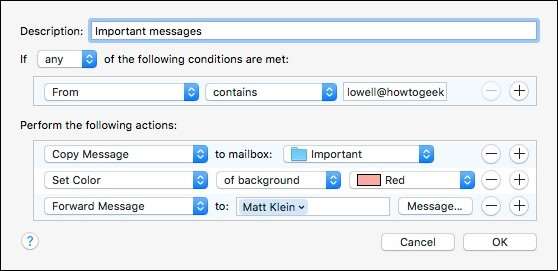
Mit dieser Regel wird die Nachricht in unseren Ordner "Wichtiges Postfach" kopiert, der Hintergrund wird rot schattiert und an ein separates E-Mail-Konto weitergeleitet. Wir könnten unserer Regel weitere Kriterien hinzufügen, aber Sie haben wahrscheinlich die Idee.
Das macht Spaß, also probieren wir es noch einmal und machen es etwas länger. In dieser Regel passieren alle möglichen Dinge.
Erstens, wenn das Thema oder Der Inhalt unserer Nachricht enthält die Wörter "Roller Derby". Anschließend wird die Nachricht in einen speziellen Ordner verschoben. Nach Erhalt dieser Nachricht benachrichtigt uns Mail durch Abspielen eines Tons, sendet uns eine Benachrichtigung und bouncelt das Symbol im Dock. Schließlich wird der Hintergrund in Pink geändert und mit einer grünen Flagge markiert.
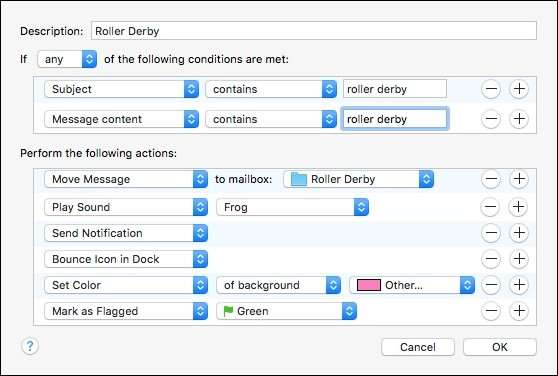
Das klingt nach viel für eine bestimmte Art von Nachricht, aber wenn Sie wirklich wissen möchten, wann etwas eintrifft, können Sie sicher sein, dass Mail Sie benachrichtigt.
Bevor wir enden, werfen Sie noch einen Blick auf unsere Regeleinstellungen, da es einige ziemlich wertvolle Funktionen gibt, die Sie möglicherweise verwenden möchten.

Mit der Funktion „Bearbeiten“ können Sie bei Bedarf alle Regeln ändern. Alternativ können Sie einfach auf eine Regel doppelklicken, die Sie ändern möchten.
Die Schaltfläche "Duplizieren" kann von Zeit zu Zeit nützlich sein, wenn Sie eine Regel mit nur geringfügigen Änderungen noch einmal replizieren möchten, sie aber nicht mehrmals erstellen möchten.
Wenn Sie eine Regel löschen müssen, klicken Sie auf die Schaltfläche „Entfernen“ oder wählen Sie einfach die Regel aus und klicken Sie auf die Schaltfläche „Löschen“ auf Ihrer Tastatur.
Wenn Sie mehrere E-Mail-Konten haben, ist das Einrichten von Regeln auf jeden Fall eine gute Möglichkeit, all Ihre verschiedenen Nachrichten an schönen, ordentlichen Orten zusammenzufassen, damit beim Mischen nichts übersehen wird oder verloren geht. Sie müssen auch kein Experte sein, um sie zu verwenden. Mail macht es wirklich einfach, selbst ein paar einfache Regeln einzurichten, sodass Sie wichtige Nachrichten mit nur wenigen Klicks finden können. Sobald Sie den Dreh raus haben, werden Sie wahrscheinlich noch komplexere Regeln erstellen, die über das hinausgehen, was wir Ihnen heute hier gezeigt haben.







